ハードドライブへのアクセスを回復し、ハードドライブを開けないエラーを修正する方法

この記事では、ハードドライブが故障した場合に、アクセスを回復する方法をご紹介します。さあ、一緒に進めていきましょう!
最近のファイルは、クイックアクセスディレクトリでアクセスした最後の20個のファイルを自動的に一覧表示するため、Windows11で最も便利な機能の1つです。したがって、オペレーティングシステムは、最近のファイルへの迅速なアクセスを提供します。この機能の欠点は、誰でもこれらのファイルを見ることができることです。ただし、家族や友人とコンピューターを共有している場合は、[最近のファイルのクイックアクセス]セクションからアクセスしたファイルを表示できます。これにより、機密情報や個人情報が意図せずに開示される可能性があります。推奨セクションのスタートメニューWindows 11では、最近のファイルとアプリケーションが同様の方法で一覧表示されます。この記事では、Windows 11で最近のファイルやフォルダーを非表示または再表示して、都合に合わせてこの機能を使用する方法を説明します。
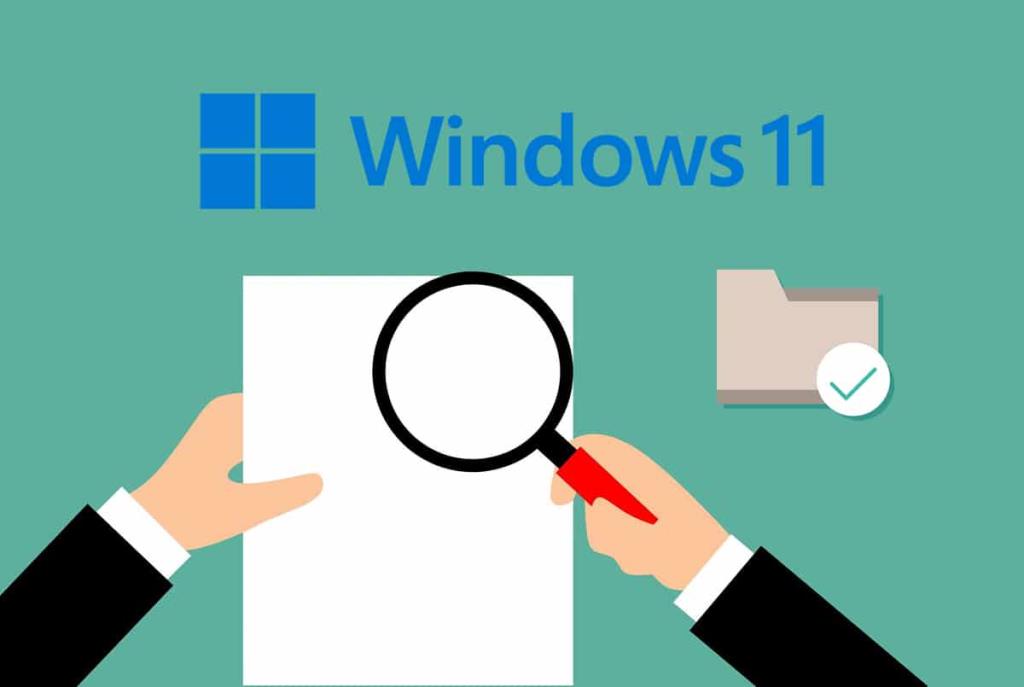
コンテンツ
Windows11で最近のファイルとフォルダーを非表示または再表示するために従うことができる方法は次のとおりです。
推奨セクションの追加は、その使用に関してWindowsユーザーを分割したものです。特にWindows11で最近のファイルやフォルダーを非表示にする場合は、次の手順に従います。
1. [開始]をクリックします。
2. [推奨]セクションから削除するアプリまたはファイルを右クリックします。
3.以下に示すように、[リストから削除]オプションを選択します。
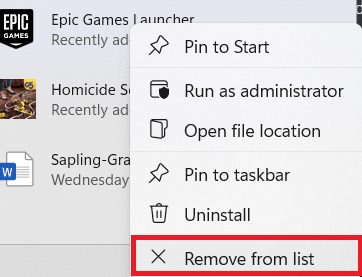
また読む: Windows10でスタートメニューが機能しない問題を修正
ファイルエクスプローラーで最近のファイルを一覧表示するクイックアクセスをオフにするのは非常に簡単です。これを行うには、次の手順に従います。
1. Windows + Eキーを同時に押して、ファイルエクスプローラーを開きます。
2.次に、画面上部のメニューバーにある3つの点線のアイコンをクリックします。

3.ここで、指定されたリストから[オプション]を選択します。
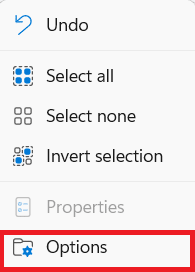
4. [プライバシー]セクションの[全般]タブで指定されたオプションのチェックを外します。
注:さらに、[クリア]をクリックして、ファイルエクスプローラーの履歴をクリアします。
5. [適用]> [OK]をクリックして、これらの変更を保存します。
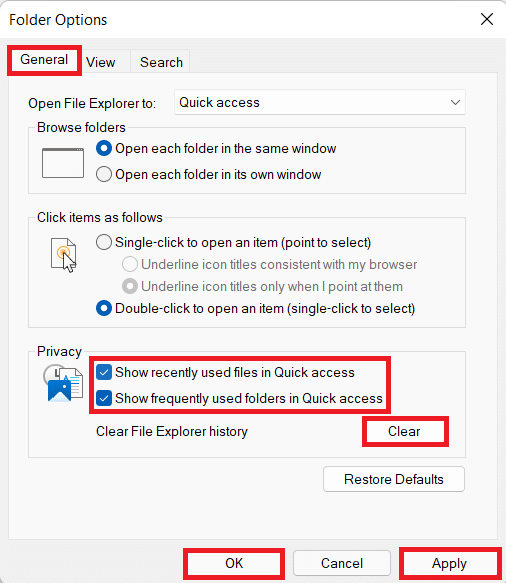
Windows 11で最近のファイルとフォルダーを再表示する場合は、
1.方法2Aのステップ1〜3を実装します。
2. [プライバシー]セクションで指定されたオプションを確認し、[適用] > [OK ]をクリックして変更を保存します。
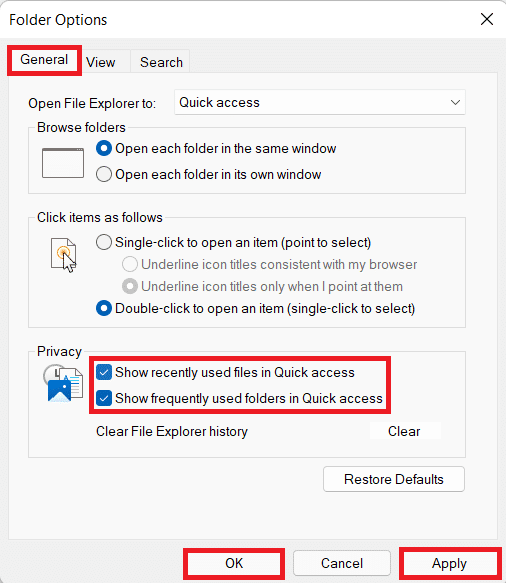
設定アプリを使用してWindows11で最近のファイルとフォルダーを非表示にする別の方法は次のとおりです。
1. Windows + Iキーを同時に押して、Windows設定を開きます。
2.左側のペインから[パーソナライズ]をクリックします。
3.ここで、リストを下にスクロールして、[開始]をクリックします。
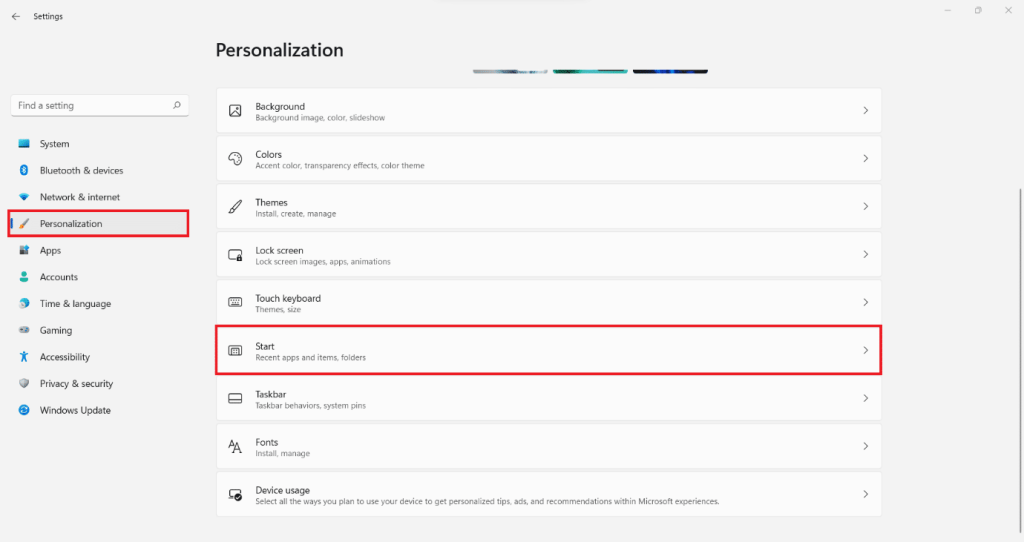
4.次に、次のオプションをオフに切り替えます。マークされた

ここで、Windows11で最近のファイルとフォルダーを再表示します
1.方法3Aのステップ1〜3に従います。
2.指定されたオプションを切り替えて終了します。

おすすめされた:
この記事がおもしろく、Windows11で最近のファイルとフォルダーを非表示にする方法を学んだことを願っています。下のコメントセクションで提案や質問を送ることができます。次に検討してほしいトピックをお知らせください。
この記事では、ハードドライブが故障した場合に、アクセスを回復する方法をご紹介します。さあ、一緒に進めていきましょう!
一見すると、AirPodsは他の完全ワイヤレスイヤホンと何ら変わりません。しかし、あまり知られていないいくつかの機能が発見されたことで、すべてが変わりました。
Apple は、まったく新しいすりガラスデザイン、よりスマートなエクスペリエンス、おなじみのアプリの改善を伴うメジャーアップデートである iOS 26 を発表しました。
学生は学習のために特定のタイプのノートパソコンを必要とします。専攻分野で十分なパフォーマンスを発揮できるだけでなく、一日中持ち運べるほどコンパクトで軽量であることも重要です。
Windows 10 にプリンターを追加するのは簡単ですが、有線デバイスの場合のプロセスはワイヤレス デバイスの場合とは異なります。
ご存知の通り、RAMはコンピューターにとって非常に重要なハードウェア部品であり、データ処理のためのメモリとして機能し、ノートパソコンやPCの速度を決定づける要因です。以下の記事では、WebTech360がWindowsでソフトウェアを使ってRAMエラーをチェックする方法をいくつかご紹介します。
スマートテレビはまさに世界を席巻しています。数多くの優れた機能とインターネット接続により、テクノロジーはテレビの視聴方法を変えました。
冷蔵庫は家庭ではよく使われる家電製品です。冷蔵庫には通常 2 つの部屋があり、冷蔵室は広く、ユーザーが開けるたびに自動的に点灯するライトが付いていますが、冷凍室は狭く、ライトはありません。
Wi-Fi ネットワークは、ルーター、帯域幅、干渉以外にも多くの要因の影響を受けますが、ネットワークを強化する賢い方法がいくつかあります。
お使いの携帯電話で安定した iOS 16 に戻したい場合は、iOS 17 をアンインストールして iOS 17 から 16 にダウングレードするための基本ガイドを以下に示します。
ヨーグルトは素晴らしい食べ物です。ヨーグルトを毎日食べるのは良いことでしょうか?ヨーグルトを毎日食べると、身体はどう変わるのでしょうか?一緒に調べてみましょう!
この記事では、最も栄養価の高い米の種類と、どの米を選んだとしてもその健康効果を最大限に引き出す方法について説明します。
睡眠スケジュールと就寝時の習慣を確立し、目覚まし時計を変え、食生活を調整することは、よりよく眠り、朝時間通りに起きるのに役立つ対策の一部です。
レンタルして下さい! Landlord Sim は、iOS および Android 向けのシミュレーション モバイル ゲームです。あなたはアパートの大家としてプレイし、アパートの内装をアップグレードして入居者を受け入れる準備をしながら、アパートの賃貸を始めます。
Bathroom Tower Defense Roblox ゲーム コードを入手して、魅力的な報酬と引き換えましょう。これらは、より高いダメージを与えるタワーをアップグレードしたり、ロックを解除したりするのに役立ちます。













